本篇文章给大家带来了利用JavaScript实现贪吃蛇小游戏的实例,希望对大家有帮助。

JavaScript实现贪吃蛇小游戏
功能概述
本程序实现了如下功能:
贪吃蛇的基本功能
统计得分
开始与暂停
选择难度等级
-
设置快捷键
5.1 通过ijkl,wsad也能实现方向的切换
5.2 通过“P” 表示暂停,“C”表示开始或继续,"R"表示重新开始
实现过程
最开始的实现原理其实是参考的csdn的一位大神,他用JavaScript20行就实现了贪吃蛇的基本功能,难等可贵的是还没有bug,链接在此
要实现贪吃蛇大概有以下几个步骤:
画一个蛇的移动区域
画一条蛇
画食物
让蛇动起来
设定游戏规则
设置难度等级
设置开始与暂停
设置游戏结束后续操作
实现人机交互页面
注:下面的过程讲解部分只是讲述了部分原理与实现,建议一边看最后的完整代码,一边看下面的讲解,更容易理解每一部分的原理与实现
画蛇的活动区域
首先我们画蛇的活动区域,我们采用JavaScript的canvas进行绘制
我们用一个400 × 400 400\times 400400×400的区域作为蛇的活动区域
<canvas id="canvas" width="400" height="400"></canvas>
同时通过CSS设置一个边界线
#canvas {
border: 1px solid #000000; /* 设置边框线 */}
画蛇和食物
效果如下:
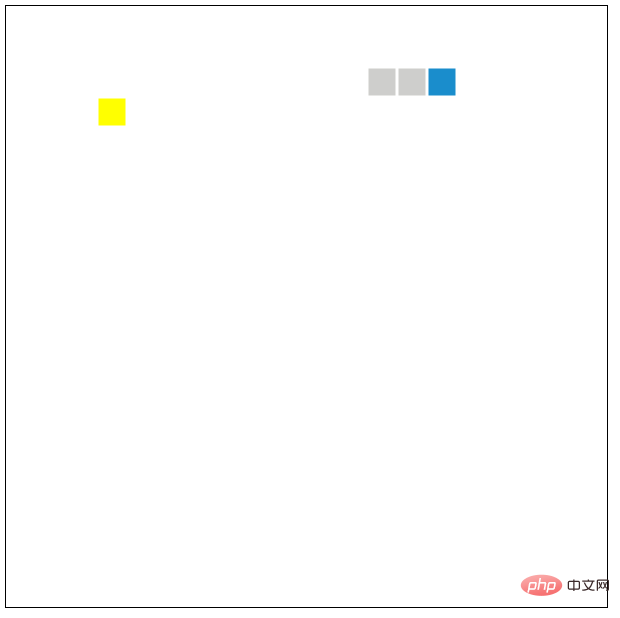
在画蛇前我们需要想下蛇的数据结构,在这里我们采取最简单的队列表示蛇
队首表示蛇头位置,队尾表示蛇尾位置
-
我们将之前画的 400 × 400 400\times 400 400×400区域划分为400个 20 × 20 20\times 20 20×20的方块,用这些方块组成蛇,那么蛇所在方块的位置的取值范围就是0~399
举个例子:
var snake=[42,41,40];
上述代码表示蛇所在的位置为42,41,40三个方块,其中蛇头为42,蛇尾为40
对于食物,我们可以用一个变量food存储食物的位置即可,食物的取值范围为0~399,且不包括蛇的部分,由于游戏中需要随机产生食物,随机函数实现如下:
// 产生min~max的随机整数,用于随机产生食物的位置function random(min, max) {
const num = Math.floor(Math.random() * (max - min)) + min;
return num;}
当食物被蛇吃掉后就需要重新刷新食物,由于食物不能出现在蛇所在的位置,我们用一个while循环,当食物的位置不在蛇的数组中则跳出循环
while (snake.indexOf((food = random(0, 400))) >= 0); // 重新刷新食物,注意食物应不在蛇内部
我们接下来通过canvas进行绘制
首先在js中获取canvas组件
const canvas = document.getElementById("canvas");const ctx = canvas.getContext("2d");
然后写绘制函数用于绘制方格,绘制方格的时候注意我们预留1px作为边框,即我们所画的方格的边长为18,我们实际填充的是18 × 18 18\times 1818×18的方块,方块的x、y坐标(方块的左上角)的计算也需要注意加上1px
注:canvas的原点坐标在左上角,往右为x轴正方向,往下为y轴正方向
// 用于绘制蛇或者是食物代表的方块,seat为方块位置,取值为0~399,color为颜色function draw(seat, color) {
ctx.fillStyle = color; // 填充颜色
// fillRect的四个参数分别表示要绘制方块的x坐标,y坐标,长,宽,这里为了美观留了1px用于边框
ctx.fillRect(
(seat % 20) * 20 + 1,
Math.floor(seat / 20) * 20 + 1,
18,
18
);}
让蛇动起来
我们要想让蛇动起来,首先要规定蛇运动的方向,我们用一个变量direction来表示蛇运动的方向,其取值范围为{1,-1,20,-20},1 表示向右,-1 表示向左,20 表示向下,-20 表示向上,运动时只需要将蛇头的位置加上direction就可以表示新蛇头的位置,这样我们就可以表示蛇的运动了。
那么如何让蛇动起来呢,对于蛇的每次移动,我们需要完成下面几个基本操作:
- 将蛇运动的下一个位置变成新蛇头
- 将下一个位置加入蛇队列
- 绘制下一个方块为浅蓝色
- 把旧蛇头变成蛇身
- 绘制旧蛇头为浅灰色
- 删除旧蛇尾
- 将旧蛇尾弹出蛇队列
- 绘制旧蛇尾位置为白色
当蛇吃掉食物时(蛇的下一个位置为食物所在位置)则需更新食物的位置,并绘制新食物为黄色,此时则不需要删除旧蛇尾,这样可以实现蛇吃完食物后长度的增加功能
我们需要写一个函数实现上述操作,并且要不断地调用这个函数,从而实现页面的刷新,即我们所说的动态效果
n = snake[0] + direction; // 找到新蛇头坐标snake.unshift(n); // 添加新蛇头draw(n, "#1a8dcc"); // 绘制新蛇头为浅蓝色draw(snake[1], "#cececc"); // 将原来的蛇头(浅蓝色)变成蛇身(浅灰色)if (n == food) {
while (snake.indexOf((food = random(0, 400))) >= 0); // 重新刷新食物,注意食物应不在蛇内部
draw(food, "Yellow"); // 绘制食物} else {
draw(snake.pop(), "White"); // 将原来的蛇尾绘制成白色}
接下来,我们需要实现通过键盘控制蛇的运动
我们需要获取键盘的key值,然后通过一个监听函数去监听键盘按下的操作,我们这里通过上下左右键(还拓展了WSAD键和IJKL键控制上下左右方向),同时设置一个变量n表示下一步的方向
// 用于绑定键盘上下左右事件,上下左右方向键,代表上下左右方向document.onkeydown = function (event) {
const keycode = event.keyCode;
if (keycode <= 40) {
// 上 38 下 40 左 37 右 39
n = [-1, -20, 1, 20][keycode - 37] || direction; // 若keycode为其他值,即表示按了没用的键,则方向不变
} else if (keycode <= 76 && keycode >= 73) {
// i 73 j 74 k 75 l 76
n = [-20, -1, 20, 1][keycode - 73] || direction;
} else {
switch (keycode) {
case 87: //w
n = -20;
break;
case 83: //s
n = 20;
break;
case 65: //a
n = -1;
break;
case 68: //d
n = 1;
break;
default:
n = direction;
}
}
direction = snake[1] - snake[0] == n ? direction : n; // 若方向与原方向相反,则方向不变};
设定游戏规则
贪吃蛇的最基础的游戏规则如下:
- 蛇如果撞到墙或者蛇的身体或尾巴则游戏结束
- 蛇如果吃掉食物则蛇的长度会增加(上一步已经实现)且得分会增加
先实现第一个,具体如下:
注:下面的一段代码中的n即为新蛇头的位置
// 判断蛇头是否撞到自己或者是否超出边界if (
snake.indexOf(n, 1) > 0 ||
n < 0 ||
n > 399 ||
(direction == 1 && n % 20 == 0) ||
(direction == -1 && n % 20 == 19)) {
game_over();}
接下来我们实现得分统计,对于得分的计算我们只需要设置一个变量score,用于统计得分,然后每吃一个食物,该变量加一,然后将得分信息更新到网页相应位置
score = score + 1;score_cal.innerText = "目前得分: " + score; // 更新得分
设置难度等级
我们在网页上设置一个单选框,用于设置难度等级
<form action="" id="mode_form"> 难度等级: <input type="radio" name="mode" id="simply" value="simply" checked /> <label for="simply">简单</label> <input type="radio" name="mode" id="middle" value="middle" /> <label for="middle">中级</label> <input type="radio" name="mode" id="hard" value="hard" /> <label for="hard">困难</label></form>
效果如下:

那么我们后台具体如何设置难度等级的功能呢?
我们采取调用蛇运动的函数的时间间隔来代替难度,时间间隔越小则难度越大,我们分三级:简单、中级、困难
我们创建一个时间间隔变量time_internal,然后用一个函数获取单选框的取值,并将相应模式的时间间隔赋值给time_internal
// 用刷新间隔代表蛇的速度,刷新间隔越长,则蛇的速度越慢const simply_mode = 200;const middle_mode = 100;const hard_mode = 50;var time_internal = simply_mode; // 刷新时间间隔,用于调整蛇的速度,默认为简单模式// 同步难度等级function syncMode() {
var mode_value = "";
for (var i = 0; i < mode_item.length; i++) {
if (mode_item[i].checked) {
mode_value = mode_item[i].value;
}
}
switch (mode_value) {
case "simply":
time_internal = simply_mode;
break;
case "middle":
time_internal = middle_mode;
break;
case "hard":
time_internal = hard_mode;
break;
}}最后只需要在蛇每次移动前调用一次上述函数syncMode()就可以实现难度切换,至于蛇的速度的具体调节且看下面如何讲解
设置开始与暂停
如何实现蛇的移动动态效果,如何暂停,如何继续,速度如何调节,这就涉及到JavaScript的动画的部分了,建议看下《JavaScript高级程序设计(第4版)》第18章的部分,讲的很详细。
在最初的“20行JavaScript实现贪吃蛇”中并没有实现开始与暂停,其实现动态效果的方法为设置一个立即执行函数!function() {}();,然后在该函数中使用setTimeout(arguments.callee, 150);,每隔0.15秒调用此函数,从而实现了网页的不断刷新,也就是所谓的动态效果。
后来,我通过web课程老师的案例(弹球游戏)中了解到requestAnimationFrame方法可以实现动画效果,于是我便百度查询,最后在翻书《JavaScript高级程序设计(第4版)》第18章动画与Canvas图形中得到启发–如何实现开始与取消,如何自定义时间间隔(实现难度调节,蛇的速度)
书中给出的开始动画与取消动画的方法如下:
注:为了便于理解,自己修改过原方法
var requestID; // 用于标记请求ID与取消动画
function updateProgress() {
// do something...
requestID = requestAnimationFrame(updateProgress); // 调用后在函数中反复调用该函数
}
id = requestAnimationFrame(updateProgress); // 第一次调用(即开始动画)
cancelAnimationFrame(requestID); // 取消动画书中讲述道:
requestAnimationFrame()已经解决了浏览器不知道 JavaScript 动画何时开始的问题, 以及最佳间隔是多少的问题。······
传给 requestAnimationFrame()的函数实际上可以接收一个参数,此参数是一个 DOMHighResTimeStamp 的实例(比如 performance.now()返回的值),表示下次重绘的时间。这一点非常重要: requestAnimationFrame()实际上把重绘任务安排在了未来一个已知的时间点上,而且通过这个参数 告诉了开发者。基于这个参数,就可以更好地决定如何调优动画了。
requestAnimationFrame()返回一个请求 ID,可以用于通过另一个 方法 cancelAnimationFrame()来取消重绘任务
书中同样给出了如何控制时间间隔的方法:
书中讲述道:
配合使用一个计时器来限制重绘操作执行的频率。这样,计时器可以限制实际的操作执行间隔,而 requestAnimationFrame 控制在浏览器的哪个渲染周期中执行。下面的例子可以将回调限制为不超过 50 毫秒执行一次
具体方法如下:
let enabled = true; function expensiveOperation() {
console.log('Invoked at', Date.now()); } window.addEventListener('scroll', () => {
if (enabled) {
enabled = false;
requestAnimationFrame(expensiveOperation);
setTimeout(() => enabled = true, 50);
} });
由上面的方法我得到启发,在此处我们可以设置一个控制函数,用于控制隔一定的时间调用一次蛇运动的函数,实现如下:
// 控制游戏的刷新频率,每隔time_internal时间间隔刷新一次function game_control(){
if(enabled){
enabled = false;
requestAnimationFrame(run_game);
setTimeout(() => enabled = true, time_internal);
}
run_id = requestAnimationFrame(game_control);}// 启动或继续游戏function run_game() {
syncMode(); // 同步难度等级
n = snake[0] + direction; // 找到新蛇头坐标
snake.unshift(n); // 添加新蛇头
// 判断蛇头是否撞到自己或者是否超出边界
if (
snake.indexOf(n, 1) > 0 ||
n < 0 ||
n > 399 ||
(direction == 1 && n % 20 == 0) ||
(direction == -1 && n % 20 == 19)
) {
game_over();
}
draw(n, "#1a8dcc"); // 绘制新蛇头为浅蓝色
draw(snake[1], "#cececc"); // 将原来的蛇头(浅蓝色)变成蛇身(浅灰色)
if (n == food) {
score = score + 1;
score_cal.innerText = "目前得分: " + score; // 更新得分
while (snake.indexOf((food = random(0, 400))) >= 0); // 重新刷新食物,注意食物应不在蛇内部
draw(food, "Yellow"); // 绘制食物
} else {
draw(snake.pop(), "White"); // 将原来的蛇尾绘制成白色
}
// setTimeout(arguments.callee, time_internal); //之前的方案,无法实现暂停和游戏的继续}
至于暂停只需要在特定的位置调用cancelAnimationFrame(run_id);就可以了
设置游戏结束后续操作
我想的是在游戏结束后出现一个“弹窗”,显示最终得分和是否再来一把
效果如下:

首先,我们实现网页的弹窗,通过调研发现JavaScript的弹窗可以通过alert()的方法实现,不过在网页上直接弹窗感觉不太美观,而且影响体验,于是我想了一下,可以采用一个p标签实现伪弹窗,在需要显示的时候设置其display属性为block,不需要显示的时候设置其display属性为none,就类似于Photoshop里面的图层概念,这样我们就可以在平常的时候设置其display属性为none触发game over时设置其display属性为block,实现如下:
<p id="game_over"> <h3 id="game_over_text" align="center">游戏结束!</h3> <h3 id="game_over_score" align="center">您的最终得分为: 0分</h3> <button id="once_again">再来一把</button> <button id="cancel">取消</button></p>
其CSS部分如下:
#game_over {
display: none; /* 设置game over 窗口不可见 */
position: fixed;
top: 190px;
left: 65px;
width: 280px;
height: 160px;
background-color: aliceblue;
border-radius: 5px;
border: 1px solid #000; /* 设置边框线 */}#once_again {
position: relative;
left: 20px;}#cancel {
position: relative;
left: 50px;}
接下来,我们需要实现game over的后续操作:暂停动画,显示得分,显示“弹窗”
function game_over(){
cancelAnimationFrame(run_id);
game_over_score.innerText = "您的最终得分为: " + score + "分";
game_over_p.style.display = "block";}
实现人机交互页面
接下来的部分就是提高用户体验的部分,具体实现下列功能/操作
- 游戏说明
- 人机交互按钮:开始/继续,暂停,重新开始
- 快捷键
- 由于在游戏过程中通过鼠标移动到暂停键暂停,时间上太慢,可能造成游戏终止,故应该设置开始/继续(C)、暂停(P)、重新开始(R)的快捷键
- 有些电脑键盘的上下左右键较小,操作起来不太方便,可以添加WSAD或者IJKL扩展,用于控制上下左右方向
效果如下:
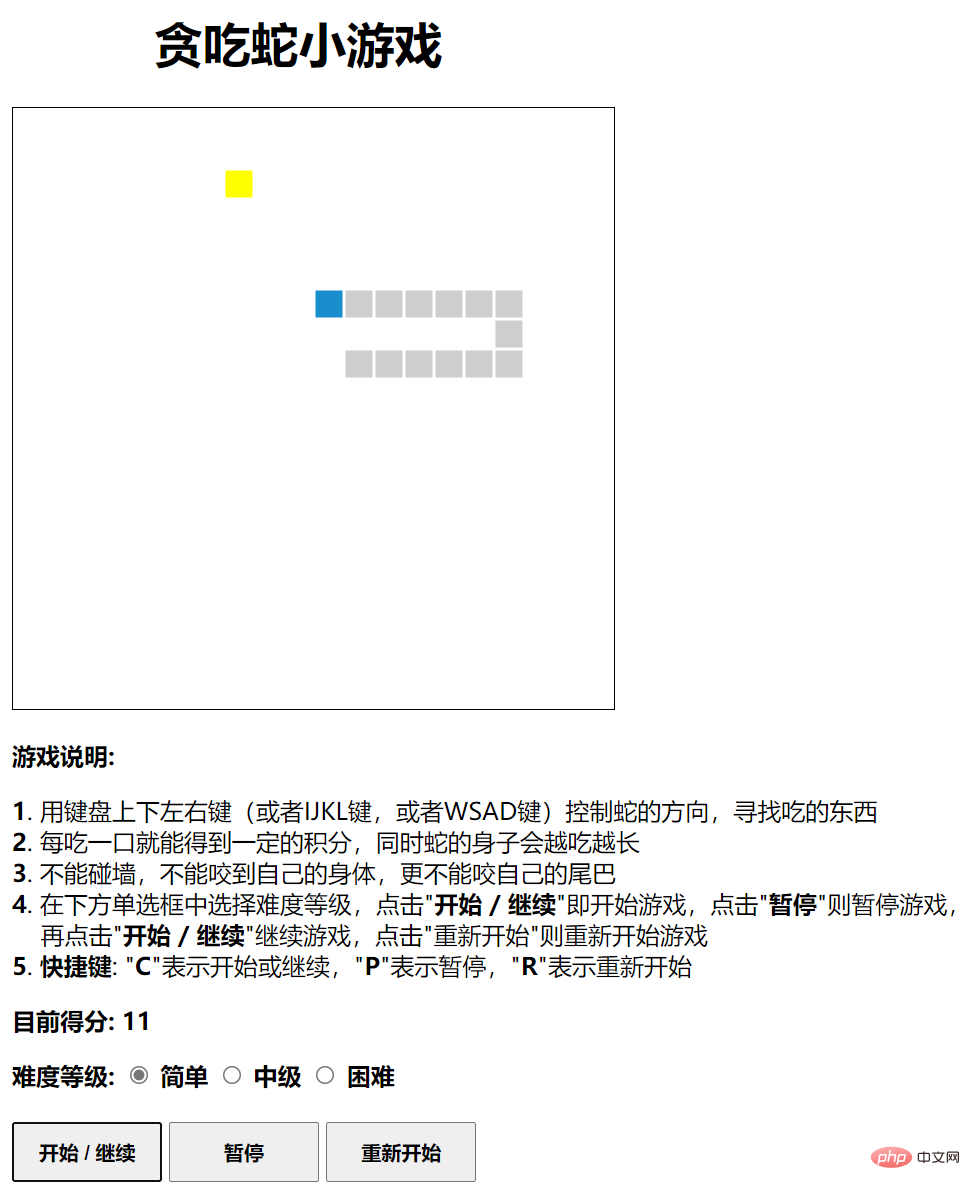
至于写界面的代码,可以看文末的完整代码,这里就稍微讲解下绑定按键点击事件与绑定快捷键
我们首先看下绑定按键点击事件,点击”开始/继续“只需要调用requestAnimationFrame(game_control);,点击”暂停“只需要调用cancelAnimationFrame(run_id);
// 绑定开始按钮点击事件start_btn.onclick = function () {
run_id = requestAnimationFrame(game_control);};// 绑定暂停按钮点击事件pause_btn.onclick = function () {
cancelAnimationFrame(run_id);};
点击“重新开始”的话,则需要先暂停动画,然后删除画面上的蛇和食物,初始化所有设置,然后再调用requestAnimationFrame(game_control);开始游戏
注:初始化时需要初始化得分与难度等级,这里解释下为什么要将第一个食物设置为蛇头下一个位置,因为这样的话蛇会自动先吃一个食物,继而可以通过“开始 / 继续” 一个按钮实现开始和继续操作,同时run_game()函数中的食物绘制是在蛇吃到食物之后,保证第一个食物顺利绘制,这样的话score就需要初始化为-1
// 用于初始化游戏各项参数function init_game() {
snake = [41, 40];
direction = 1;
food = 42;
score = -1;
time_internal = simply_mode;
enabled = true;
score_cal.innerText = "目前得分: 0分"; // 更新得分
mode_item[0].checked = true; // 重置难度等级为简单}// 绑定重新开始按钮点击事件restart_btn.onclick = function () {
cancelAnimationFrame(run_id);
// 将原有的食物和蛇的方块都绘制成白色
for(var i = 0; i < snake.length; i++){
draw(snake[i], "White");
}
draw(food, "White");
// 初始化游戏各项参数
init_game();
run_id = requestAnimationFrame(game_control); };接下来,我们绑定game over中的两个按键”再来一把“和”取消“
”再来一把“只需要完成“重新开始”里面的事件即可,”取消“只需要完成”重新开始“点击操作中除了开始游戏的部分,即除了run_id = requestAnimationFrame(game_control);
这两个按钮都需要设置”弹窗“的display属性为none
具体实现如下:
// 绑定游戏结束时的取消按钮点击事件cancel_btn.onclick = function () {
for(var i = 0; i < snake.length; i++){
draw(snake[i], "White");
}
draw(food, "White");
init_game();
game_over_p.style.display = "none";}// 绑定游戏结束时的再来一把按钮点击事件once_again_btn.onclick = function () {
for(var i = 0; i < snake.length; i++){
draw(snake[i], "White");
}
draw(food, "White");
init_game();
game_over_p.style.display = "none";
run_id = requestAnimationFrame(game_control);}最后,我们来讲解下如何设置快捷键,快捷键只需要用JavaScript模拟点击对应的按钮即可,实现如下:
// 同时绑定R 重启,P 暂停,C 继续document.onkeydown = function (event) {
const keycode = event.keyCode;
if(keycode == 82){
// R 重启
restart_btn.onclick();
} else if(keycode == 80){
// P 暂停
pause_btn.onclick();
} else if(keycode == 67){
// C 继续
start_btn.onclick();
} };问题、调试与解决
注: 此部分为本人在实现过程中出现的bug、调试过程以及解决方法,感兴趣的可以看看,不感兴趣的也可以跳过此部分,直接看文末的完整代码
问题1:点击暂停和开始,游戏正常开始,按P也可以实现暂停,按C则画面出现蛇所在的方格乱跳,无法正常开始,但是按C的操作中只模拟了”开始 / 继续“按钮的点击?
效果如下:
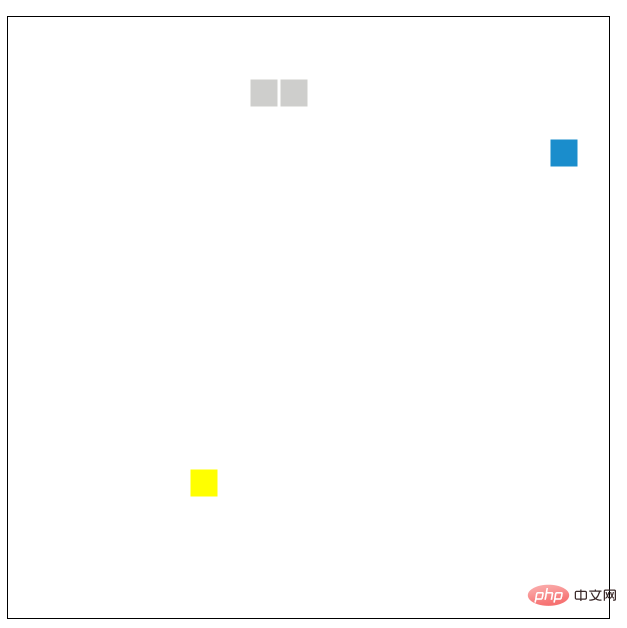
调试过程:因为蛇头的位置是由direction控制的,故想到设置断点,同时监测这个变量的值的变化,发现这个值在按完P和C时被更新成很大的数,进而去找direction在哪里被更新,发现点击P或C后还需要执行下面这一行代码,而实际上是不需要的
direction = snake[1] - snake[0] == n ? direction : n; // 若方向与原方向相反,则方向不变
解决方法:只需要执行完对应的模拟鼠标点击相应按钮事件之后就直接return就可以了
原代码与修改后的代码如下:
document.onkeydown = function (event) {
const keycode = event.keyCode;
if(keycode == 82){
// R 重启
restart_btn.onclick();
return; // 后来加上的
} else if(keycode == 80){
// P 暂停
pause_btn.onclick();
return; // 后来加上的
} else if(keycode == 67){
// C 继续
start_btn.onclick();
return; // 后来加上的
} else if (keycode <= 40) {
// 上 38 下 40 左 37 右 39
n = [-1, -20, 1, 20][keycode - 37] || direction; // 若keycode为其他值,则方向不变
} else if (keycode <= 76 && keycode >= 73) {
// i 73 j 74 k 75 l 76
n = [-20, -1, 20, 1][keycode - 73] || direction;
} else {
switch (keycode) {
case 87: //w
n = -20;
break;
case 83: //s
n = 20;
break;
case 65: //a
n = -1;
break;
case 68: //d
n = 1;
break;
default:
n = direction;
}
}
direction = snake[1] - snake[0] == n ? direction : n; // 若方向与原方向相反,则方向不变};
问题2:调整难度等级后,蛇的速度并没有发生改变,但是通过console.log()发现确实调用了同步难度模式的函数?
调试过程:在同步难度等级的函数中设置console.log()方法,输出time_internal变量,同时设断点调试,发现time_internal变量不发生变化,mode_value变量始终为undefined,最后发现应该是值传递时的错误mode_value = mode_item.value;
解决方法:修改值传递的方法,加上索引,改为mode_value = mode_item[i].value;
原代码和修改后的代码如下:
// 同步难度等级function syncMode() {
var mode_value = "";
for (var i = 0; i < mode_item.length; i++) {
if (mode_item[i].checked) {
mode_value = mode_item[i].value;//原来是mode_item.value
}
}
switch (mode_value) {
case "simply":
time_internal = simply_mode;
break;
case "middle":
time_internal = middle_mode;
break;
case "hard":
time_internal = hard_mode;
break;
}}完整代码
贪吃蛇小游戏 贪吃蛇小游戏
<canvas id="canvas" width="400" height="400"></canvas>
游戏结束!
您的最终得分为: 0分
游戏说明:
1. 用键盘上下左右键(或者IJKL键,或者WSAD键)控制蛇的方向,寻找吃的东西
2. 每吃一口就能得到一定的积分,同时蛇的身子会越吃越长
3. 不能碰墙,不能咬到自己的身体,更不能咬自己的尾巴
4. 在下方单选框中选择难度等级,点击"开始 / 继续"即开始游戏,点击"暂停"则暂停游戏,
再点击"开始 / 继续"继续游戏,点击"重新开始"则重新开始游戏
5. 快捷键: "C"表示开始或继续,"P"表示暂停,"R"表示重新开始目前得分: 0分
<script> const canvas = document.getElementById("canvas"); const ctx = canvas.getContext("2d"); const start_btn = document.getElementById("startButton"); const pause_btn = document.getElementById("pauseButton"); const restart_btn = document.getElementById("restartButton"); const once_again_btn = document.getElementById("once_again"); const cancel_btn = document.getElementById("cancel"); const game_over_p = document.getElementById("game_over"); const game_over_score = document.getElementById("game_over_score"); const score_cal = document.getElementById("score"); const mode_item = document.getElementsByName("mode"); // 用刷新间隔代表蛇的速度,刷新间隔越长,则蛇的速度越慢 const simply_mode = 200; const middle_mode = 100; const hard_mode = 50; //注意要改为var const是不会修改的 var snake = [41, 40]; // 蛇身体队列 var direction = 1; // 方向:1为向右,-1为向左,20为向下,-20为向上 var food = 42; // 食物位置,取值为0~399 var n; // 蛇的下一步的方向(由键盘和蛇的原方向决定) var score = -1; // 得分 var time_internal = simply_mode; // 刷新时间间隔,用于调整蛇的速度,默认为简单模式 let enabled = true; // 用于控制是否刷新,实现通过一定频率刷新 let run_id; // 请求ID,用于暂停功能 // 产生min~max的随机整数,用于随机产生食物的位置 function random(min, max) { const num = Math.floor(Math.random() * (max - min)) + min; return num; } // 用于绘制蛇或者是食物代表的方块,seat为方块位置,取值为0~399,color为颜色 function draw(seat, color) { ctx.fillStyle = color; // 填充颜色 // fillRect的四个参数分别表示要绘制方块的x坐标,y坐标,长,宽,这里为了美观留了1px用于边框 ctx.fillRect( (seat % 20) * 20 + 1, Math.floor(seat / 20) * 20 + 1, 18, 18 ); } // 同步难度等级 function syncMode() { var mode_value = ""; for (var i = 0; i < mode_item.length; i++) { if (mode_item[i].checked) { mode_value = mode_item[i].value;//原来是mode_item.value } } switch (mode_value) { case "simply": time_internal = simply_mode; break; case "middle": time_internal = middle_mode; break; case "hard": time_internal = hard_mode; break; } } // 用于绑定键盘上下左右事件,我设置了wsad,或者ijkl,或者上下左右方向键,代表上下左右方向 // 同时绑定R 重启,P 暂停,C 继续,注意:若是这几个键则不需要更新direction的值,操作结束后直接返回即可 document.onkeydown = function (event) { const keycode = event.keyCode; if(keycode == 82){ // R 重启 restart_btn.onclick(); return; } else if(keycode == 80){ // P 暂停 pause_btn.onclick(); return; } else if(keycode == 67){ // C 继续 start_btn.onclick(); return; } else if (keycode <= 40) { // 上 38 下 40 左 37 右 39 n = [-1, -20, 1, 20][keycode - 37] || direction; // 若keycode为其他值,则方向不变 } else if (keycode <= 76 && keycode >= 73) { // i 73 j 74 k 75 l 76 n = [-20, -1, 20, 1][keycode - 73] || direction; } else { switch (keycode) { case 87: //w n = -20; break; case 83: //s n = 20; break; case 65: //a n = -1; break; case 68: //d n = 1; break; default: n = direction; } } direction = snake[1] - snake[0] == n ? direction : n; // 若方向与原方向相反,则方向不变 }; // 用于初始化游戏各项参数 function init_game() { snake = [41, 40]; direction = 1; food = 42; score = -1; time_internal = simply_mode; enabled = true; score_cal.innerText = "目前得分: 0分"; // 更新得分 mode_item[0].checked = true; // 重置难度等级为简单 } function game_over(){ cancelAnimationFrame(run_id); game_over_score.innerText = "您的最终得分为: " + score + "分"; game_over_p.style.display = "block"; } // 启动或继续游戏 function run_game() { syncMode(); // 同步难度等级 n = snake[0] + direction; // 找到新蛇头坐标 snake.unshift(n); // 添加新蛇头 // 判断蛇头是否撞到自己或者是否超出边界 if ( snake.indexOf(n, 1) > 0 || n < 0 || n > 399 || (direction == 1 && n % 20 == 0) || (direction == -1 && n % 20 == 19) ) { game_over(); } draw(n, "#1a8dcc"); // 绘制新蛇头为浅蓝色 draw(snake[1], "#cececc"); // 将原来的蛇头(浅蓝色)变成蛇身(浅灰色) if (n == food) { score = score + 1; score_cal.innerText = "目前得分: " + score; // 更新得分 while (snake.indexOf((food = random(0, 400))) >= 0); // 重新刷新食物,注意食物应不在蛇内部 draw(food, "Yellow"); // 绘制食物 } else { draw(snake.pop(), "White"); // 将原来的蛇尾绘制成白色 } // setTimeout(arguments.callee, time_internal); //之前的方案,无法实现暂停和游戏的继续 } // 控制游戏的刷新频率,每隔time_internal时间间隔刷新一次 function game_control(){ if(enabled){ enabled = false; requestAnimationFrame(run_game); setTimeout(() => enabled = true, time_internal); } run_id = requestAnimationFrame(game_control); } // 绑定开始按钮点击事件 start_btn.onclick = function () { run_id = requestAnimationFrame(game_control); }; // 绑定暂停按钮点击事件 pause_btn.onclick = function () { cancelAnimationFrame(run_id); }; // 绑定重新开始按钮点击事件 restart_btn.onclick = function () { cancelAnimationFrame(run_id); // 将原有的食物和蛇的方块都绘制成白色 for(var i = 0; i < snake.length; i++){ draw(snake[i], "White"); } draw(food, "White"); // 初始化游戏各项参数 init_game(); run_id = requestAnimationFrame(game_control); }; // 绑定游戏结束时的取消按钮点击事件 cancel_btn.onclick = function () { for(var i = 0; i < snake.length; i++){ draw(snake[i], "White"); } draw(food, "White"); init_game(); game_over_p.style.display = "none"; } // 绑定游戏结束时的再来一把按钮点击事件 once_again_btn.onclick = function () { for(var i = 0; i < snake.length; i++){ draw(snake[i], "White"); } draw(food, "White"); init_game(); game_over_p.style.display = "none"; run_id = requestAnimationFrame(game_control); } </script>
【相关推荐:javascript学习教程】
以上是实例分享之JavaScript实现贪吃蛇小游戏的详细内容。更多信息请关注PHP中文网其他相关文章!
 JavaScript的角色:使网络交互和动态Apr 24, 2025 am 12:12 AM
JavaScript的角色:使网络交互和动态Apr 24, 2025 am 12:12 AMJavaScript是现代网站的核心,因为它增强了网页的交互性和动态性。1)它允许在不刷新页面的情况下改变内容,2)通过DOMAPI操作网页,3)支持复杂的交互效果如动画和拖放,4)优化性能和最佳实践提高用户体验。
 C和JavaScript:连接解释Apr 23, 2025 am 12:07 AM
C和JavaScript:连接解释Apr 23, 2025 am 12:07 AMC 和JavaScript通过WebAssembly实现互操作性。1)C 代码编译成WebAssembly模块,引入到JavaScript环境中,增强计算能力。2)在游戏开发中,C 处理物理引擎和图形渲染,JavaScript负责游戏逻辑和用户界面。
 从网站到应用程序:JavaScript的不同应用Apr 22, 2025 am 12:02 AM
从网站到应用程序:JavaScript的不同应用Apr 22, 2025 am 12:02 AMJavaScript在网站、移动应用、桌面应用和服务器端编程中均有广泛应用。1)在网站开发中,JavaScript与HTML、CSS一起操作DOM,实现动态效果,并支持如jQuery、React等框架。2)通过ReactNative和Ionic,JavaScript用于开发跨平台移动应用。3)Electron框架使JavaScript能构建桌面应用。4)Node.js让JavaScript在服务器端运行,支持高并发请求。
 Python vs. JavaScript:比较用例和应用程序Apr 21, 2025 am 12:01 AM
Python vs. JavaScript:比较用例和应用程序Apr 21, 2025 am 12:01 AMPython更适合数据科学和自动化,JavaScript更适合前端和全栈开发。1.Python在数据科学和机器学习中表现出色,使用NumPy、Pandas等库进行数据处理和建模。2.Python在自动化和脚本编写方面简洁高效。3.JavaScript在前端开发中不可或缺,用于构建动态网页和单页面应用。4.JavaScript通过Node.js在后端开发中发挥作用,支持全栈开发。
 C/C在JavaScript口译员和编译器中的作用Apr 20, 2025 am 12:01 AM
C/C在JavaScript口译员和编译器中的作用Apr 20, 2025 am 12:01 AMC和C 在JavaScript引擎中扮演了至关重要的角色,主要用于实现解释器和JIT编译器。 1)C 用于解析JavaScript源码并生成抽象语法树。 2)C 负责生成和执行字节码。 3)C 实现JIT编译器,在运行时优化和编译热点代码,显着提高JavaScript的执行效率。
 JavaScript在行动中:现实世界中的示例和项目Apr 19, 2025 am 12:13 AM
JavaScript在行动中:现实世界中的示例和项目Apr 19, 2025 am 12:13 AMJavaScript在现实世界中的应用包括前端和后端开发。1)通过构建TODO列表应用展示前端应用,涉及DOM操作和事件处理。2)通过Node.js和Express构建RESTfulAPI展示后端应用。
 JavaScript和Web:核心功能和用例Apr 18, 2025 am 12:19 AM
JavaScript和Web:核心功能和用例Apr 18, 2025 am 12:19 AMJavaScript在Web开发中的主要用途包括客户端交互、表单验证和异步通信。1)通过DOM操作实现动态内容更新和用户交互;2)在用户提交数据前进行客户端验证,提高用户体验;3)通过AJAX技术实现与服务器的无刷新通信。
 了解JavaScript引擎:实施详细信息Apr 17, 2025 am 12:05 AM
了解JavaScript引擎:实施详细信息Apr 17, 2025 am 12:05 AM理解JavaScript引擎内部工作原理对开发者重要,因为它能帮助编写更高效的代码并理解性能瓶颈和优化策略。1)引擎的工作流程包括解析、编译和执行三个阶段;2)执行过程中,引擎会进行动态优化,如内联缓存和隐藏类;3)最佳实践包括避免全局变量、优化循环、使用const和let,以及避免过度使用闭包。


热AI工具

Undresser.AI Undress
人工智能驱动的应用程序,用于创建逼真的裸体照片

AI Clothes Remover
用于从照片中去除衣服的在线人工智能工具。

Undress AI Tool
免费脱衣服图片

Clothoff.io
AI脱衣机

Video Face Swap
使用我们完全免费的人工智能换脸工具轻松在任何视频中换脸!

热门文章

热工具

EditPlus 中文破解版
体积小,语法高亮,不支持代码提示功能

ZendStudio 13.5.1 Mac
功能强大的PHP集成开发环境

DVWA
Damn Vulnerable Web App (DVWA) 是一个PHP/MySQL的Web应用程序,非常容易受到攻击。它的主要目标是成为安全专业人员在合法环境中测试自己的技能和工具的辅助工具,帮助Web开发人员更好地理解保护Web应用程序的过程,并帮助教师/学生在课堂环境中教授/学习Web应用程序安全。DVWA的目标是通过简单直接的界面练习一些最常见的Web漏洞,难度各不相同。请注意,该软件中

螳螂BT
Mantis是一个易于部署的基于Web的缺陷跟踪工具,用于帮助产品缺陷跟踪。它需要PHP、MySQL和一个Web服务器。请查看我们的演示和托管服务。

mPDF
mPDF是一个PHP库,可以从UTF-8编码的HTML生成PDF文件。原作者Ian Back编写mPDF以从他的网站上“即时”输出PDF文件,并处理不同的语言。与原始脚本如HTML2FPDF相比,它的速度较慢,并且在使用Unicode字体时生成的文件较大,但支持CSS样式等,并进行了大量增强。支持几乎所有语言,包括RTL(阿拉伯语和希伯来语)和CJK(中日韩)。支持嵌套的块级元素(如P、DIV),






